xp系统如何用u盘重装系统
您好,您需要准备一个空的U盘(注意U盘中的重要数据请及时的备份出来,最好提前格式化U盘),一张Windows XP操作系统安装盘(Ghost镜像安装版)百度搜索“老毛桃WinPE”U盘引导制作工具,将其下载到电脑上,插上U盘,根据下面的图解说明一步一步的操作老毛桃Winpe系统制作工具下载地址:http://www.jb51.net/softs/43378.html当然你可以下载通用PE工具箱装系统:通用PE工具箱装系统(V6.3) 安装Ghost版XP、WIN7系统需要使用虚拟光驱,将下载到得老毛桃WinPE工具载入虚拟光驱运行!首先,载入winpeboot.iso镜像文件。然后,在“我的电脑”中打开虚拟光驱,找到并打开“PESETUP.EXE”程序;U盘装系统步骤正式开始:第一步:解压缩“老毛桃WinPE”工具,找到“STEUP”文件夹,双击打开“PESETUP.EXE”,在弹出菜单中选择“Grub安装/启动(U盘、移动硬盘安装)”输入数字“4”,按下回车第二步:接下来假如您的电脑上有两个或两个以上的可移动磁盘,则系统将询问您选择使用哪一个盘符进行安装制作,这里很明显应该使用第二个,所以输入盘符:“K”,按下回车第三步:下面将对您选择的U盘进行格式化操作了(注意:确保您使用的U盘上没有重要的数据,格式化之后,先前的所有数据将会丢失),根据提示直接按任意键就可以开始格式化第四步:当系统格式化进程结束后,会弹出本次格式化的一些数据结果,这表示您的格式化已经成功,直接点击“确定”第五步:下面进入Grub2U引导写入阶段,必须注意的是,在磁盘选择上千万不能选成电脑的硬盘了,否则后果很严重的(但也不用过分担心,因为理论上电脑硬盘一个分区往往比咱们的U盘容量大很多,从容量上很容易判断出U盘的),以我的2G容量的U盘为例,应该选择容量为1925M的磁盘(U盘实际容量往往比标称容量要小一些,很容易判断的),选项中的可选参数最好保持为空,一个也不要勾选,默认即可,直接点击“安装”第六步:您已经成功的格式化并写入了Grub引导了,按任意键继续下面的操作第七步:根据中文提示,系统要求为您的引导U盘设置一个启动密码(随便输入如:0000,这个步骤必不可少,不管您愿不愿意,都得输入一串密码的,否则无法继续操作),确保两次输入一致,牢记密码就可以了,还是任意键继续操作第八步:至此,用U盘制作的WinPE操作系统已经安装完成,接下来就剩装系统了,同样是任意键退出第九步:将准备好的Windows XP Ghost版系统光盘中的系统镜像文件复制拷贝到U盘根目录下或英文名称的文件夹下,通常GhostXP镜像文件的后缀名为:GHO,大小应该在600M~1G之间,如果是SP3Ghost版本那么他的文件应该为:WINXPSP3.GHO,如果您不想通过光盘复制镜像到U盘中,您还可以通过网上下载“深度Windows XPSP3 Ghost版本”到U盘或者硬盘指定文件夹。这一步必须在U盘引导盘制作成功后,才能进行! U盘装系统第十步:重启计算机,按Del键进入Bios设置,将计算机的第一启动项改为“从USB启动”(相信大家都应该对更改Bios启动项有所了解的,通常“启动项”设置位于Advanced Bios Features选项中的First Boot Device优先启动磁盘,将其中设备设定为USB-HDD,中文意思为:通过USB设备连接的磁盘驱动器)这里在介绍些一些常用的品牌机Bios启动项设置界面,看似复杂,但都大同小异,无论如何要将Bios中的优先启动项设置为从USB启动,否则使用U盘中的WinPE系统!戴尔品牌机Bios启动项设置IBM或联想thinkpad笔记本Bios启动项设置界面HP笔记本启动项设置界面第十一步:第一启动项设置完毕后,按F10保存退出,插上制作好的引导U盘,重新启动计算机,根据开机提示选择“WinPE迷你维护系统”按下回车键,这是WinPE系统会提示您输入密码,该密码就是最开始您设置过的U盘密码,假如是:0000,确保密码输入正确之后,就会成功进入WinPE迷你操作系统(该系统并非运行在您的计算机硬盘上,而是运行在您的U盘之上了)第十二步:在WinPE迷你操作系统中,是不是有类似XP的感觉,不仅如此,您还可以对原来计算机的C盘进行格式化操作,在格式化操作过程中,还应该选择C盘(系统盘符)的文件格式,FAT32格式或NTFS格式两种,小编推荐您选择NTFS格式对C盘进行格式化,要详细了解为什么,您可以百度搜索NTFS与FAT32的区别。在开始格式化C盘之前,请先确保C盘中没有您的重要数据文件,否则一旦格式化C盘原有数据将全部丢失。下面开始格式化第十三步:点击“开始”菜单,在程序中打开“诺顿Ghost V11”,启动Ghost程序,接下来的操作步骤就跟平时用Ghost来安装系统一样了,操作顺序为:点击“Local(本地)—点击“Partition(操作分类)”—点击“From Image(来自镜像文件)”第十四步:在目录中找到您存储到U盘或指定文件夹的系统镜像文件,如:WINXPSP3.GHO,双击该文件或按下“Open”键,一路按“回车”键或选择“OK”第十五步:当弹出对话框,要求选择Yes或No时,选择Yes,询问的意思是:镜像文件将按您的设定恢复到C盘,操作完成后,原来C盘中的数据将被删除,总之选择Yes就OK了第十六步:Ghost镜像恢复进程中第十七步:.等待恢复完成后,Ghost会提示你:克隆复制的过程完成,选择继续或重新启动计算机,这里选择“Reset Computer 重启”第十八步:返回第10步,进入Bios后将第一启动项设置为从硬盘启动即可,重启计算机后等待系统重装结束,安装好驱动程序和应用软件就OK了 注:本次U盘装系统全过程当中的所有的数据都来自于U盘,要知道U盘数据的读写速度是远远快于光驱的,所以整个过程要比采用光驱重装系统快上许多,并且出错的几率非常小。 利用好手中的U盘引导盘,您不仅可以重装系统,还可以进行磁盘分区、格式化、充当应急盘拯救重要文件了,总之U盘装系统只是WinPE利用的一小部分 从此,您可以摆脱光驱读盘困难、没有光驱就无法安装系统的烦恼,轻松使用U盘装系统了
下载pe系统,百度下很多,这里不给出名字来,该封贴了下载系统镜像用pe启动机器一般都有系统安装,打开,加载系统镜像选择c盘,等待还原
所以的ωindows系统用u盘装系统的方法是一样的。 都是在bois中启动项设置u盘为第一启动,f10,回车。重启后,出现系统安装界面,然后按提示一步步操作,直到系统安装完成。其实主板都设计有启动快捷键的,按下启动快捷键,选择u盘启动即可。不过,各主板的启动快捷键不同,有fw2,有f8,有f10等等。 具体查阅下。
朋友,你好: 第一步:将U盘做成可以启动的U盘启动盘:(准备一个4G的U盘)首先到“大白菜官网”下载“大白菜装机版”,然后安装在电脑上,并打开这个“大白菜超级U盘制作工具(装机版)”,接着插入一个 4G(2G或者8G)的U盘,然后在打开的窗口选择默认模式,点击“一键制作启动U盘”,根据提示等几分钟,就可以将你的U盘制作成带PE系统的U盘启动盘。(U盘启动制作工具装机版如下图)第二步:(以大白菜U盘启动盘为例):来讲述U盘安装系统的步骤:(1)首先要学会设U盘为第一启动项:(一般是开机按下F12键,选择好USB:Mass Storage Device代表U盘启动),当然也可以按DEL进入BIOS中,在BOOT中(BOOT----boot settings---boot device priority--enter(确定)--1ST BOOT DEVICE---USB:Mass Storage Device--enter(确定),F10保存,然后点YES,就可以从U盘启动了。(2)设置好USB为第一启动项,然后开机启动电脑,接着进入U盘,就会现一个菜单,你可以用这个菜单上的GHOST11。2来还原镜像,(前提你的U盘中一定要放有一个系统文件,比如你的在网上下载的WINXP ,不管是GHO和IOS文件名的都可以)找到这些镜像还原就OK了。如果是GHO文件(通过解压可以得到WINXP.GHO)的系统可以用手动还原镜像的方法:(就是进入GHOST11.2或11.5后,出现一个GHOST的手动画面菜单,你点击(Local-partition-FormImage)选择好你的镜像所在盘符,点确定,然后选择你要还原的盘符,点OK,再选择FAST,就自动还原了),而ISO文件的系统可以进入“大白菜U盘启动盘”的PE,就会自动弹出“ONEKEY(GHOST安装器1.4 4 30)”来一键还原系统。 希望对你有所帮助,祝你快乐~~
能不能使用 U盘 重装系统,是要看你主板支不支持使用 U盘启动的,跟你安装的是什么系统没有太大关系。 如果你电脑是五年内买的,基本都是支持U盘启动的,如果你电脑已经很老了,那就要进 BIOS 查看启动项里有没有U盘启动的选项,如果有,还要看主板支不支持U盘引导。 如果你不知道什么是U盘启动,什么是 BIOS 设置,那建议还是找电脑店的人帮你装系统吧,自己捣鼓很有可能最后把 xp 系统都整坏了。
下载pe系统,百度下很多,这里不给出名字来,该封贴了下载系统镜像用pe启动机器一般都有系统安装,打开,加载系统镜像选择c盘,等待还原
所以的ωindows系统用u盘装系统的方法是一样的。 都是在bois中启动项设置u盘为第一启动,f10,回车。重启后,出现系统安装界面,然后按提示一步步操作,直到系统安装完成。其实主板都设计有启动快捷键的,按下启动快捷键,选择u盘启动即可。不过,各主板的启动快捷键不同,有fw2,有f8,有f10等等。 具体查阅下。
朋友,你好: 第一步:将U盘做成可以启动的U盘启动盘:(准备一个4G的U盘)首先到“大白菜官网”下载“大白菜装机版”,然后安装在电脑上,并打开这个“大白菜超级U盘制作工具(装机版)”,接着插入一个 4G(2G或者8G)的U盘,然后在打开的窗口选择默认模式,点击“一键制作启动U盘”,根据提示等几分钟,就可以将你的U盘制作成带PE系统的U盘启动盘。(U盘启动制作工具装机版如下图)第二步:(以大白菜U盘启动盘为例):来讲述U盘安装系统的步骤:(1)首先要学会设U盘为第一启动项:(一般是开机按下F12键,选择好USB:Mass Storage Device代表U盘启动),当然也可以按DEL进入BIOS中,在BOOT中(BOOT----boot settings---boot device priority--enter(确定)--1ST BOOT DEVICE---USB:Mass Storage Device--enter(确定),F10保存,然后点YES,就可以从U盘启动了。(2)设置好USB为第一启动项,然后开机启动电脑,接着进入U盘,就会现一个菜单,你可以用这个菜单上的GHOST11。2来还原镜像,(前提你的U盘中一定要放有一个系统文件,比如你的在网上下载的WINXP ,不管是GHO和IOS文件名的都可以)找到这些镜像还原就OK了。如果是GHO文件(通过解压可以得到WINXP.GHO)的系统可以用手动还原镜像的方法:(就是进入GHOST11.2或11.5后,出现一个GHOST的手动画面菜单,你点击(Local-partition-FormImage)选择好你的镜像所在盘符,点确定,然后选择你要还原的盘符,点OK,再选择FAST,就自动还原了),而ISO文件的系统可以进入“大白菜U盘启动盘”的PE,就会自动弹出“ONEKEY(GHOST安装器1.4 4 30)”来一键还原系统。 希望对你有所帮助,祝你快乐~~
能不能使用 U盘 重装系统,是要看你主板支不支持使用 U盘启动的,跟你安装的是什么系统没有太大关系。 如果你电脑是五年内买的,基本都是支持U盘启动的,如果你电脑已经很老了,那就要进 BIOS 查看启动项里有没有U盘启动的选项,如果有,还要看主板支不支持U盘引导。 如果你不知道什么是U盘启动,什么是 BIOS 设置,那建议还是找电脑店的人帮你装系统吧,自己捣鼓很有可能最后把 xp 系统都整坏了。

WindowsXP怎么装进U盘?
首先你这个问题说的很笼统。你是想那u盘里边儿装一个系统。还是你本身有这么一个带有xp系统的优盘,想用这个优盘给电脑装系统,首先第一个往优盘里边儿装系统是很简单的。直接下载系统移动到里面就可以了。第二个你安装系统出现蓝屏的情况,这个主要是因为你这个系统有问题。可以更换一个新的系统,然后在三中。
Windows XP系统安装到U盘。由于操作系统和硬件有相互依存的关系,把XP系统安装到U盘后,每次启动U盘里的XP系统时,都需要把U盘插入安装时的那台电脑上,否则就有可能蓝屏。其要把U盘做成启动盘,就是给U盘安装了精简版的Windows操作系统,可以用启动U盘启动电脑,运行的就是U盘里的操作系统。
这个看下U盘的兼容的系统,可能是电脑系统太老了。
1.首先准备一个U盘,容量最好大于4G,然后下载U盘装机大师U盘启动盘制作工具,制作成U盘启动盘。 2.到网上下载GHOST XP系统,可到百度自行搜索,下载来的格式一般是ISO或GHO,然后把它放到U盘里的GHO文件夹。 3.打开U盘装机大师启动U盘,进入“GHO”文件夹。将下载好的XP系统ISO/GHO镜像拷贝到此目录。由于ISO/GHO文件通常都...
1.首先准备一个U盘,容量最好大于4G,然后下载U盘装机大师U盘启动盘制作工具,制作成U盘启动盘。 2.到网上下载GHOST XP系统,可到百度自行搜索,下载来的格式一般是ISO或GHO,然后把它放到U盘里的GHO文件夹。 3.打开U盘装机大师启动U盘,进入“GHO”文件夹。将下载好的XP系统ISO/GHO镜像拷贝到此目录。由于ISO/GHO文件通常都
Windows XP系统安装到U盘。由于操作系统和硬件有相互依存的关系,把XP系统安装到U盘后,每次启动U盘里的XP系统时,都需要把U盘插入安装时的那台电脑上,否则就有可能蓝屏。其要把U盘做成启动盘,就是给U盘安装了精简版的Windows操作系统,可以用启动U盘启动电脑,运行的就是U盘里的操作系统。
这个看下U盘的兼容的系统,可能是电脑系统太老了。
1.首先准备一个U盘,容量最好大于4G,然后下载U盘装机大师U盘启动盘制作工具,制作成U盘启动盘。 2.到网上下载GHOST XP系统,可到百度自行搜索,下载来的格式一般是ISO或GHO,然后把它放到U盘里的GHO文件夹。 3.打开U盘装机大师启动U盘,进入“GHO”文件夹。将下载好的XP系统ISO/GHO镜像拷贝到此目录。由于ISO/GHO文件通常都...
1.首先准备一个U盘,容量最好大于4G,然后下载U盘装机大师U盘启动盘制作工具,制作成U盘启动盘。 2.到网上下载GHOST XP系统,可到百度自行搜索,下载来的格式一般是ISO或GHO,然后把它放到U盘里的GHO文件夹。 3.打开U盘装机大师启动U盘,进入“GHO”文件夹。将下载好的XP系统ISO/GHO镜像拷贝到此目录。由于ISO/GHO文件通常都

XP系统怎么设置U盘启动.......................................................
XP系统设置U盘启动方法:1、将启动U盘插入电脑USB口,在开机时候按着“F2”(具体按键跟根据个人电脑而已,开机时有提示)键,进入BIOS界面,选择并进入“BOOT(启动)”设置项。2、在启动界面中,可以看到目前系统是按什么顺序来访问设备,查找启动文件的,其中“-USB HDD”指的就是U盘控制器(插上U盘后会变成“+USB HDD”)。3、按动上下方向键,选中“-USB HDD”。4、再多次按动F6(具体按键因个人电脑而异)键,可以将“-USB HDD”项移动到最上方。5、移动到位后,按下快捷功能键“F10”,在弹出的对话框中选择“Yes”(是),保存配置退出。6、系统会自动重启,如果在重启前插好启动U盘,那这次系统就会从U盘启动。7、如果只是一次想从U盘启动,其实可以在第一步时,将启动U盘插好,那么在第二步的界面中,会自动出现U盘启动的选项,直接选项即可让系统该次从U盘启动。
现在的主板BIOS都支持USB启动,从主板看支持。启动制作1、首先是你是否设置了启动顺序,如果没有: 将U盘插入主板USB接口(最好将其他无关的USB设备暂时拔掉),重启电脑,在系统自检的界面上按Del键进入BIOS设置(如果是特殊BIOS,不同主板coms芯片进入bios的按键不同,也有按F1或者F12等等的,具体请参考主板手册后确定按哪个键进入BIOS),进入BIOS FEATURES SETUP中,将Boot Sequence(启动顺序)设定为USB-ZIP(或USB-HDD、USB-FDD,USB-CD-ROM 请与你制作的U盘工作模式对应,一般来说支持USB-HDD和USB-ZIP的多,支持USB-FDD的比较少,也有都支持的,推荐在做启动优盘的时候处理成这种格式,),BIOS能识别接受的有: 驱动程序(ZIP)/ 软盘(FDD) / 光盘(CD-ROM)/ 还有硬盘(HDD);第一,设定的方法是在该项上按PageUP或PageDown键来转换选项。设定好后按ESC一下,退回BIOS主界面,选择Save and Exit(保存并退出BIOS设置,直接按F10也可以,但不是所有的BIOS都支持)回车确认退出BIOS设置。 注:部分品牌机支持可移动设备自动识别并优先启动,可以在开机的时候按F10或者别的按键直接选择,具体见说明书。
第一,进入BIOS! 台式机,一般是在开机的时候按键盘上的Delete键,可进入BIOS界面;笔记本,绝大多数国产和国外品牌都是启动和重新启动时按F2,特殊的IBM是F1,Compaq是F10,还有少部分是按F12,这些在开机时候都有提示。第二,设置启动顺序!设置启动顺序,关键是找到BIOS里面的Boot(Boot就是启动的意思)项,找到后设置里面的第一启动顺序-----First Boot Device (=1st Boot Device) !1、需要从光驱启动,就把First Boot Device设置为CD-ROM(如果你的是DVD的就是CDDVD-ROM);2、需要从U盘等移动介质启动,就把First Boot Device设置为USB-FDD或者USB-ZIP、USB-CDROM,(如果你不知道你的移动介质是上面那个类型的,就建议你把第一第二第三启动分别设置为上面三个类型,就不会错了!)。这里特别说明下,联想有的机子比较特别,它的移动识别统一为removeable device,设置的时候只需把这个设置为第一启动; 3、需要从硬盘启动(一般我们装好系统后,要把第一启动顺序修改为硬盘),就把First Boot Device设置为Hard Disk(或者FDD-0);
能不能从U盘启动不是系统决定的,而是看你主板是否支持!!从这个界面上看你依次打开左边第二和第三项看看,里面应该有……boot……的项,分别回车打开看看,里面是否有“USB HDD或者USB ZIP”等待,如果没有,说明你主板不支持,那就不能从U盘引导了1、按DEL键进入bios主界面 选择 Advanced BIOS Features 2、设置first boot device为USB-HDD(有的电脑估计没有这项,而是只有Removable Device这项,那就选第一启动项设置,选择启动设备为USB-HDD3有的BIOS不是这样的,这就要自己灵活一点选择好,还有就是进去后,把几个启动方式都列出来了。1.什么CD-ROM(记得不是很清楚)2.USB-HDD3.USH-ZIP4.DISK.....先使用上下键将光标调到2.USB-HDD,再按PageUp键将2.USB-HDD调到第一。 最后按(F10)保存退出重启 大
抱去电脑店装机需要30---50元,虽然钱不多但是麻烦,不如用30---50元买个U盘自己装系统,知识也学了机器也装了,主要是方便了,而且自己又落个U盘,呵呵,何乐而不为。 以下是用U盘装机流程,自己看看,学会不求人,而且自己更方便。U盘装系统:是把U盘装个PE系统后,插在电脑上,可以用主板带动U盘启动,然后做系统用,主要是方便又可以更好的操作。具体方法:去买个2.0U盘(3.0U盘要有驱动才行,装机会容易失败。),按下边的去做即可自己装系统了。以下是U盘装机流程: 以大白菜pe或是老毛桃pe为例,都一样。以下是U盘装机流程: 以大白菜为例准备未储存文件的空U盘(建议使用8G以上U盘,注意:制作PE系统时会把U盘格式的),下载大白菜U盘装机系统软件,如果自己的电脑可用,就在自己的电脑上把U盘装成PE系统,如果不好用到别的机器上制作成‘大白菜’PE安装软件的U盘,即可开始装机,把U盘插到电脑上后开机。注意!此处很重要:U盘做好后首先要做的是: 电脑正常时或是到PE桌面时,要 备份电脑上重要文件,(主要有:桌面上的重要文件和我的文档里的重要文件,拷到D盘里。)然后开始执行以下事情:注意!重装前 WIN 10要先进入bios关掉uefi兼容模块,并且在进入U盘PE后要转化硬盘格式为mbr格式,不然装上也开不了机。注意!如果电脑内存是4GB以上,则必须选择64位系统版本,因为32位Win7系统最大只支持4GB内存。建议你,重装系统前把C盘格式化一下再装系统可解决硬盘有逻辑坏道问题。1,先把WINXP、 WIN 7 或是 WIN 8、或是WIN 10 镜像下载到硬盘里或是预先做个GHO文件保存在U盘里,然后在除C盘以外的盘或者U盘根目录里新建一个GHO文件夹,也可以在D盘根目录下建一个GHO文件夹,然后把WIN7镜像用UltarISO或者WinRAR解压释放到GHO文件夹中。注意:切记注意不要在C盘中建GHO文件夹,那样会再安装过程中把GHO文件清掉而安装失败。2,把启动U盘插在电脑上,然后开机:如果是新式UEFI BIOS,一般可以直接按F12进入到快捷启动菜单,在菜单中选择U盘名称,即可从U盘启动。如果是老式BIOS,那必须按Del或F2等进入BIOS,然后在Advanced BIOS Features项目下,或者Boot,或者Startup下,找到First Boot Device或1st Boot Device等,进入后把USB-HDD或U盘名称设为第一启动,具体方法看主板的说明书,或到网上搜索。启动U盘后,进入到这个U盘PE界面,选择“运行Windows PE(系统安装)”。3,进入大白菜PE 或是老毛桃PE桌面后,选择"WIN系统安装器"这个桌面快捷图标,双击运行。4,弹出NT6快捷安装器,首先就是要找到先前下载解压出来的系统文件,点击“打开”按钮。5,打开一个文件选择框,找到先前在D盘建立的GHO文件或是的GHO文件夹,然后找到其子文件夹Sources,然后再在Sources文件夹下找到install.wim这个文件,这个就是安装文件,选好后点击“打开”按钮。6,然后选择安装分区,一般会默认为C盘,如果需要安装到其它盘,那就要手动调整,如果是新手,最好不要去调整它,因为系统分区必须是主分区,而且必须是激活的,所以如果不了解这些最好不要去碰这个。7,在这里,弹出安装前最后一个确认窗口,仔细看一看,如果确定都选择好了,就可以点“确定”,安装开始。8,这时系统会将GHO中的系统文件复制到C盘指定的地方,复制几个G的文件会需要一定时间,请耐心等一等。9,等复制完成后,弹出提示”请重启动计算机进入安装阶段“,点”是“,电脑马上重启,这时就可以拔出U盘了,如果是UEFI BIOS,会仍从硬盘启动,如果是老式BIOS,就必须进入BIOS中,把从U盘启动改为从硬盘启动。10,重新从硬盘启动后,进入电脑,就会开始安装系统,如配置开始菜单,注册组件等等,整个安装过程所需要的时间会更长,一定要耐心等待。 注意!未安装完成前禁止强制退出。 有帮助请采纳下,选为满意答案,谢谢!
现在的主板BIOS都支持USB启动,从主板看支持。启动制作1、首先是你是否设置了启动顺序,如果没有: 将U盘插入主板USB接口(最好将其他无关的USB设备暂时拔掉),重启电脑,在系统自检的界面上按Del键进入BIOS设置(如果是特殊BIOS,不同主板coms芯片进入bios的按键不同,也有按F1或者F12等等的,具体请参考主板手册后确定按哪个键进入BIOS),进入BIOS FEATURES SETUP中,将Boot Sequence(启动顺序)设定为USB-ZIP(或USB-HDD、USB-FDD,USB-CD-ROM 请与你制作的U盘工作模式对应,一般来说支持USB-HDD和USB-ZIP的多,支持USB-FDD的比较少,也有都支持的,推荐在做启动优盘的时候处理成这种格式,),BIOS能识别接受的有: 驱动程序(ZIP)/ 软盘(FDD) / 光盘(CD-ROM)/ 还有硬盘(HDD);第一,设定的方法是在该项上按PageUP或PageDown键来转换选项。设定好后按ESC一下,退回BIOS主界面,选择Save and Exit(保存并退出BIOS设置,直接按F10也可以,但不是所有的BIOS都支持)回车确认退出BIOS设置。 注:部分品牌机支持可移动设备自动识别并优先启动,可以在开机的时候按F10或者别的按键直接选择,具体见说明书。
第一,进入BIOS! 台式机,一般是在开机的时候按键盘上的Delete键,可进入BIOS界面;笔记本,绝大多数国产和国外品牌都是启动和重新启动时按F2,特殊的IBM是F1,Compaq是F10,还有少部分是按F12,这些在开机时候都有提示。第二,设置启动顺序!设置启动顺序,关键是找到BIOS里面的Boot(Boot就是启动的意思)项,找到后设置里面的第一启动顺序-----First Boot Device (=1st Boot Device) !1、需要从光驱启动,就把First Boot Device设置为CD-ROM(如果你的是DVD的就是CDDVD-ROM);2、需要从U盘等移动介质启动,就把First Boot Device设置为USB-FDD或者USB-ZIP、USB-CDROM,(如果你不知道你的移动介质是上面那个类型的,就建议你把第一第二第三启动分别设置为上面三个类型,就不会错了!)。这里特别说明下,联想有的机子比较特别,它的移动识别统一为removeable device,设置的时候只需把这个设置为第一启动; 3、需要从硬盘启动(一般我们装好系统后,要把第一启动顺序修改为硬盘),就把First Boot Device设置为Hard Disk(或者FDD-0);
能不能从U盘启动不是系统决定的,而是看你主板是否支持!!从这个界面上看你依次打开左边第二和第三项看看,里面应该有……boot……的项,分别回车打开看看,里面是否有“USB HDD或者USB ZIP”等待,如果没有,说明你主板不支持,那就不能从U盘引导了1、按DEL键进入bios主界面 选择 Advanced BIOS Features 2、设置first boot device为USB-HDD(有的电脑估计没有这项,而是只有Removable Device这项,那就选第一启动项设置,选择启动设备为USB-HDD3有的BIOS不是这样的,这就要自己灵活一点选择好,还有就是进去后,把几个启动方式都列出来了。1.什么CD-ROM(记得不是很清楚)2.USB-HDD3.USH-ZIP4.DISK.....先使用上下键将光标调到2.USB-HDD,再按PageUp键将2.USB-HDD调到第一。 最后按(F10)保存退出重启 大
抱去电脑店装机需要30---50元,虽然钱不多但是麻烦,不如用30---50元买个U盘自己装系统,知识也学了机器也装了,主要是方便了,而且自己又落个U盘,呵呵,何乐而不为。 以下是用U盘装机流程,自己看看,学会不求人,而且自己更方便。U盘装系统:是把U盘装个PE系统后,插在电脑上,可以用主板带动U盘启动,然后做系统用,主要是方便又可以更好的操作。具体方法:去买个2.0U盘(3.0U盘要有驱动才行,装机会容易失败。),按下边的去做即可自己装系统了。以下是U盘装机流程: 以大白菜pe或是老毛桃pe为例,都一样。以下是U盘装机流程: 以大白菜为例准备未储存文件的空U盘(建议使用8G以上U盘,注意:制作PE系统时会把U盘格式的),下载大白菜U盘装机系统软件,如果自己的电脑可用,就在自己的电脑上把U盘装成PE系统,如果不好用到别的机器上制作成‘大白菜’PE安装软件的U盘,即可开始装机,把U盘插到电脑上后开机。注意!此处很重要:U盘做好后首先要做的是: 电脑正常时或是到PE桌面时,要 备份电脑上重要文件,(主要有:桌面上的重要文件和我的文档里的重要文件,拷到D盘里。)然后开始执行以下事情:注意!重装前 WIN 10要先进入bios关掉uefi兼容模块,并且在进入U盘PE后要转化硬盘格式为mbr格式,不然装上也开不了机。注意!如果电脑内存是4GB以上,则必须选择64位系统版本,因为32位Win7系统最大只支持4GB内存。建议你,重装系统前把C盘格式化一下再装系统可解决硬盘有逻辑坏道问题。1,先把WINXP、 WIN 7 或是 WIN 8、或是WIN 10 镜像下载到硬盘里或是预先做个GHO文件保存在U盘里,然后在除C盘以外的盘或者U盘根目录里新建一个GHO文件夹,也可以在D盘根目录下建一个GHO文件夹,然后把WIN7镜像用UltarISO或者WinRAR解压释放到GHO文件夹中。注意:切记注意不要在C盘中建GHO文件夹,那样会再安装过程中把GHO文件清掉而安装失败。2,把启动U盘插在电脑上,然后开机:如果是新式UEFI BIOS,一般可以直接按F12进入到快捷启动菜单,在菜单中选择U盘名称,即可从U盘启动。如果是老式BIOS,那必须按Del或F2等进入BIOS,然后在Advanced BIOS Features项目下,或者Boot,或者Startup下,找到First Boot Device或1st Boot Device等,进入后把USB-HDD或U盘名称设为第一启动,具体方法看主板的说明书,或到网上搜索。启动U盘后,进入到这个U盘PE界面,选择“运行Windows PE(系统安装)”。3,进入大白菜PE 或是老毛桃PE桌面后,选择"WIN系统安装器"这个桌面快捷图标,双击运行。4,弹出NT6快捷安装器,首先就是要找到先前下载解压出来的系统文件,点击“打开”按钮。5,打开一个文件选择框,找到先前在D盘建立的GHO文件或是的GHO文件夹,然后找到其子文件夹Sources,然后再在Sources文件夹下找到install.wim这个文件,这个就是安装文件,选好后点击“打开”按钮。6,然后选择安装分区,一般会默认为C盘,如果需要安装到其它盘,那就要手动调整,如果是新手,最好不要去调整它,因为系统分区必须是主分区,而且必须是激活的,所以如果不了解这些最好不要去碰这个。7,在这里,弹出安装前最后一个确认窗口,仔细看一看,如果确定都选择好了,就可以点“确定”,安装开始。8,这时系统会将GHO中的系统文件复制到C盘指定的地方,复制几个G的文件会需要一定时间,请耐心等一等。9,等复制完成后,弹出提示”请重启动计算机进入安装阶段“,点”是“,电脑马上重启,这时就可以拔出U盘了,如果是UEFI BIOS,会仍从硬盘启动,如果是老式BIOS,就必须进入BIOS中,把从U盘启动改为从硬盘启动。10,重新从硬盘启动后,进入电脑,就会开始安装系统,如配置开始菜单,注册组件等等,整个安装过程所需要的时间会更长,一定要耐心等待。 注意!未安装完成前禁止强制退出。 有帮助请采纳下,选为满意答案,谢谢!
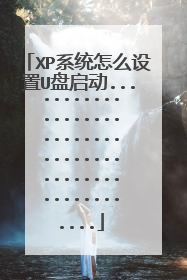
xp怎么设置u盘启动
1、把U盘插到电脑USB口上,开启电脑,在电脑出现开机画面的时候连续按下 “Esc” 键进入BIOS设置,如下图所示。2、接下来找到“Advanced BIOS Featrues”,选择该选项并按下enter按键,如下图所示。3、接下来在下方图片的界面中,选择First Boot Device选项,按下enter键,出现如图所示的列表,这里我们选择USB—FDD启动模式来启动U盘。4、接下来需要按下“F10”按键,在弹出来的小窗口中,输入“y”,按下enter键,如下图所示。5、然后就会重启,这样就可以进入到PE系统界面了,如下图所示。扩展资料:设置U盘启动的两大注意事项1、首先,在使用启动u盘之前,先要了解我们所使用的电脑对应的开机启动项快捷键是什么,在以往的电脑中,在开机数刻后,在屏幕上会显示出品牌电脑独有的开机LOGO画面,在画面边缘会显示一些快捷键信息,其中就有对应的开机启动快捷键信息。2、其次,将启动u盘插入到电脑上使用时,请大家直接将u盘插入到电脑usb插口中,切勿将u盘插入到电脑外接的usb延长线、电脑主机前置usb插口以及所延伸出来的多功能usb外接插口上,这样不但不能保证在使用启动u盘时的稳定运行,而且很有可能会因为usb插口的供电不足导致启动u盘无法顺利启动。
你现在已经做好量产了是吧,如果是做好的U盘,有两种方法,第一,进入BIOS里面设置,找来BOOT这项,根椐不同主板而定,。。第二,按快捷健,华硕主板按f8,技嘉主板按F12 映泰主板按F9还有一些按ESC按出来后让你选择以什么启动,硬盘,光驱,USB-CDROM
楼主~ 在XP系统里面是不能设置开机启动的 要在BIOS里设置,开机的时候根据屏幕下方的提示按某个键进BIOS。台式机一般都是按DEL,有的是按F2。笔记本的按F1或F2或F10或DEL。。。,都有自己看提示。进去BIOS后把第一启动项设置成USB-HDD就行了,但你要在开机钱把U盘插上。 还有就是你的U盘已经做成了启动盘。
你现在已经做好量产了是吧,如果是做好的U盘,有两种方法,第一,进入BIOS里面设置,找来BOOT这项,根椐不同主板而定,。。第二,按快捷健,华硕主板按f8,技嘉主板按F12 映泰主板按F9还有一些按ESC按出来后让你选择以什么启动,硬盘,光驱,USB-CDROM
楼主~ 在XP系统里面是不能设置开机启动的 要在BIOS里设置,开机的时候根据屏幕下方的提示按某个键进BIOS。台式机一般都是按DEL,有的是按F2。笔记本的按F1或F2或F10或DEL。。。,都有自己看提示。进去BIOS后把第一启动项设置成USB-HDD就行了,但你要在开机钱把U盘插上。 还有就是你的U盘已经做成了启动盘。

winxp系统能用u盘启动盘安装吗
接下来就向大家介绍如何使用小优启动PE智能一键装机工具安装winxp系统。
1、将下载好的系统拷入u盘中,也可以将系统镜像直接放在电脑磁盘中(系统盘除外),只要在安装系统时能找到系统镜像就好,在此小编是将镜像文件直接拷入u盘再安装系统。
① 可以将下载好的镜像文件(后缀为.iso)直接拷入u盘
② 将系统镜像在电脑磁盘中解压后,把解压后所得到后缀为.gho的文件拷入u盘的GHO文件夹中。
2、将制作好的小优启动启动盘插入电脑的usb插口,利用快捷键引导电脑开机进入小优启动主菜单界面,将光标移至“【02】运行小优启动Win2003PE增强版(装机推荐)”后按回车键确认;如下图所示:
3、待进入03PE后,双击“小优启动PE一键装机”打开小优启动PE智能一键装机工具,程序会自动检测检测电脑各磁盘根目录下存在的系统文件,并且将镜像文件显示出来以供选择。如果程序没有搜索出你相应的系统镜像,那么可以点击右边“更多”按钮进入更深层目录搜索。
正如上图所示,在我们选择好系统镜像后,接下来就是选择将系统安装到那个磁盘中了,毫无疑问的是我们需要将系统安装到C盘中,所以在下方的磁盘选择中选择磁盘后点击“确定”按钮。温馨提示:通常情况下无需选择安装的系统的磁盘,因为程序会自动识别到您当前系统的磁盘分区。建议默认并直接点击“确定”按钮
4、当上述的操作都完成以后,会弹出“UQDGhost”的提示窗口,此时,点击“是(Y)”按钮后等待镜像文件自动解压完成。如下图所示:
上图所示为镜像文件自动解压的过程,在此步骤中无需进行任何手动操作,只需要耐心等待。
5、系统解压完毕后,会跳出“信息提示”的窗口,点击“是”马上重启电脑,不点击“是”按钮的话,等待10秒时间后电脑也会自动重启;当电脑重启后,会自动完成系统安装的其他过程,我们只需耐心等待其安装完成直至进入电脑桌面即可!如下图所示:
安装成功以后,windows XP 的启动画面,如下图所示:
使用小优启动PE智能一键装机工具安装ghostXP系统的教程到此就介绍了,预祝大家使用小优启动愉快~
winxp系统能用u盘启动盘安装,安装步骤: 制作【u启动U盘启动盘】,下载一个原版xp系统镜像文件,拷贝到u盘启动盘中,开始安装1.将制作好的u启动启动u盘插入电脑USB插口,然后开启电脑,待屏幕上出现开机画面后按快捷键进入到u启动主菜单页面,接着移动光标选择“【02】运行u启动Win8PE防蓝屏版(新电脑)”,按回车键确认2.进入u启动pe系统后,双击打开桌面上的u启动PE装机工具,然后在工具主窗口界面点击“浏览”按钮3.接着在查找范围下拉列表中打开u启动u盘,点击选择原版xp系统镜像文件,然后点击“打开”按钮即可4.添加完镜像文件后,在磁盘分区表中选中C盘作为系统盘,再点击“确定”按钮5.此时会弹出一个窗口提示程序将执行还原操作并输入产品密钥。输入完成后,点击“确定”即可 6.随后程序便会释放系统镜像文件,我们只需耐心等待操作完成并自动重启即可
当然可以,下载个XP系统镜像,复制到U盘。
winxp系统能用u盘启动盘安装,安装步骤: 制作【u启动U盘启动盘】,下载一个原版xp系统镜像文件,拷贝到u盘启动盘中,开始安装1.将制作好的u启动启动u盘插入电脑USB插口,然后开启电脑,待屏幕上出现开机画面后按快捷键进入到u启动主菜单页面,接着移动光标选择“【02】运行u启动Win8PE防蓝屏版(新电脑)”,按回车键确认2.进入u启动pe系统后,双击打开桌面上的u启动PE装机工具,然后在工具主窗口界面点击“浏览”按钮3.接着在查找范围下拉列表中打开u启动u盘,点击选择原版xp系统镜像文件,然后点击“打开”按钮即可4.添加完镜像文件后,在磁盘分区表中选中C盘作为系统盘,再点击“确定”按钮5.此时会弹出一个窗口提示程序将执行还原操作并输入产品密钥。输入完成后,点击“确定”即可 6.随后程序便会释放系统镜像文件,我们只需耐心等待操作完成并自动重启即可
当然可以,下载个XP系统镜像,复制到U盘。

